

![]()
* Crear carpeta ModoDios
Crea una carpeta con los enlaces a todas las configuraciones de tu PC
Crea una carpeta y ponle el nombre:
ModoDios.{ED7BA470-8E54-465E-825C-99712O43E01C}
Pulsa enter
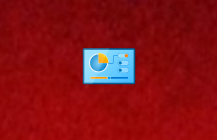
* Crear capturas de pantalla
Pulsar a la vez las teclcas
windows + Shift + S
* Usar Microsoft Office 365 gratis.
Pulsar a la vez las teclcas
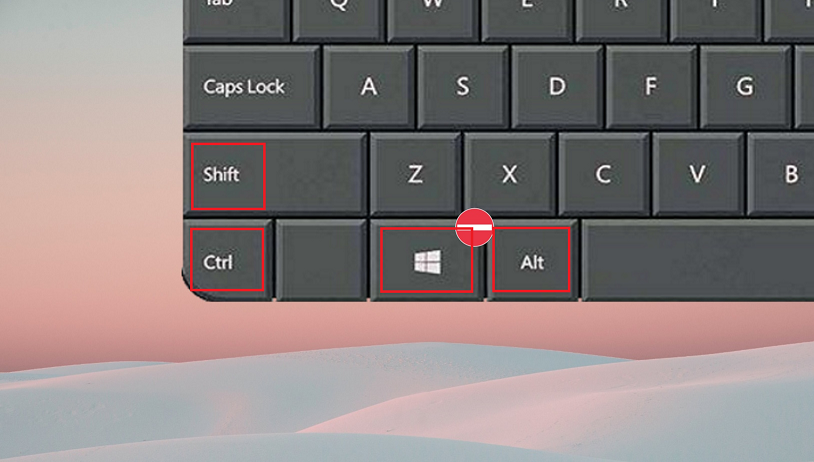
Se abrira esta ventana
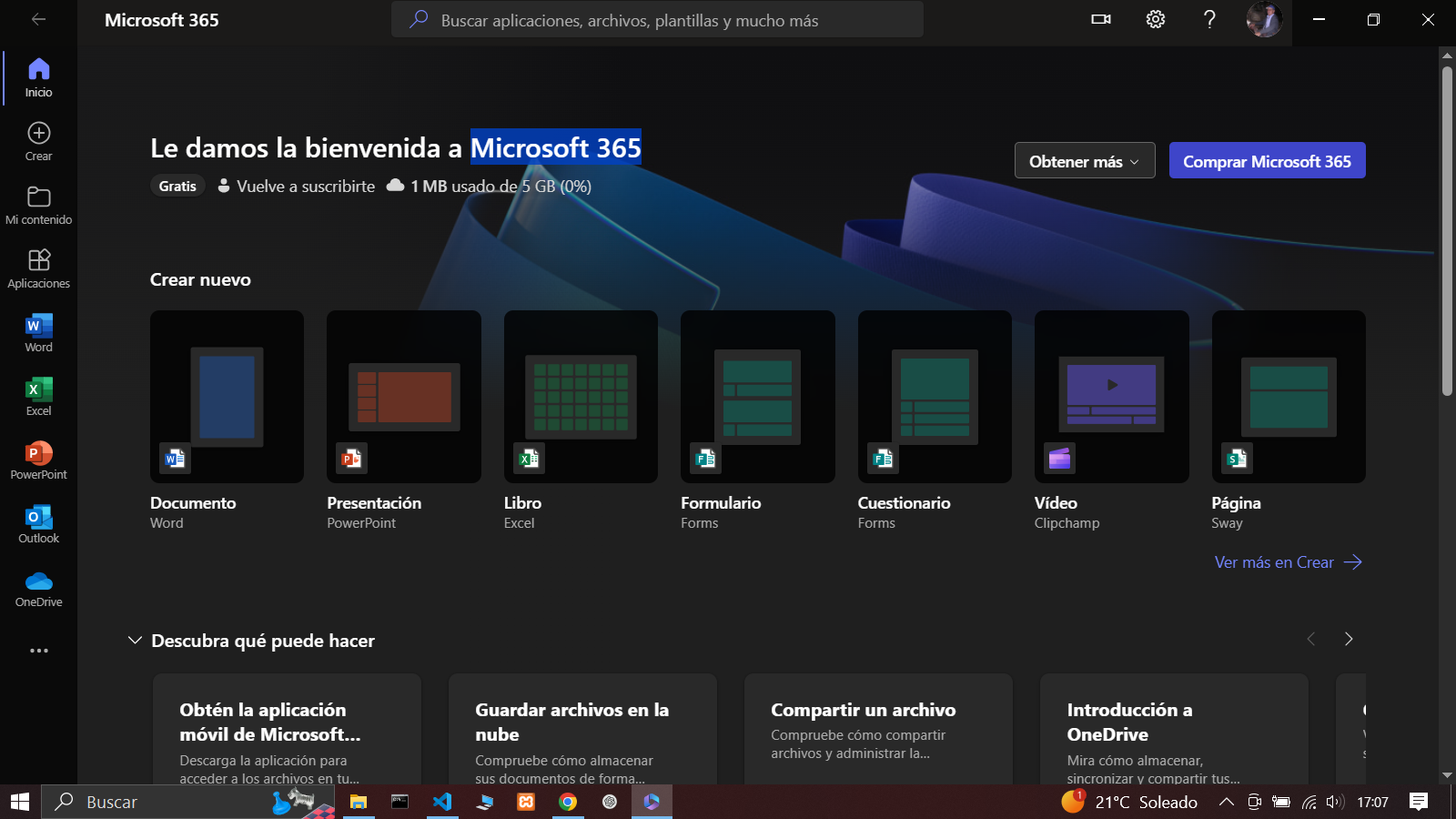
Crear codigos QR con la consola de comandos o CMD.
El Símbolo del sistema, también llamado CMD, forma parte de Windows y no puede ser desinstalado. Es una herramienta que, mediante comandos, permite realizar acciones avanzadas.
Escribir el comando y una URL o tu nombre todo junto y pulsar enter.
curl qrcode.show/Antonio-Lopez
Ejemplo:
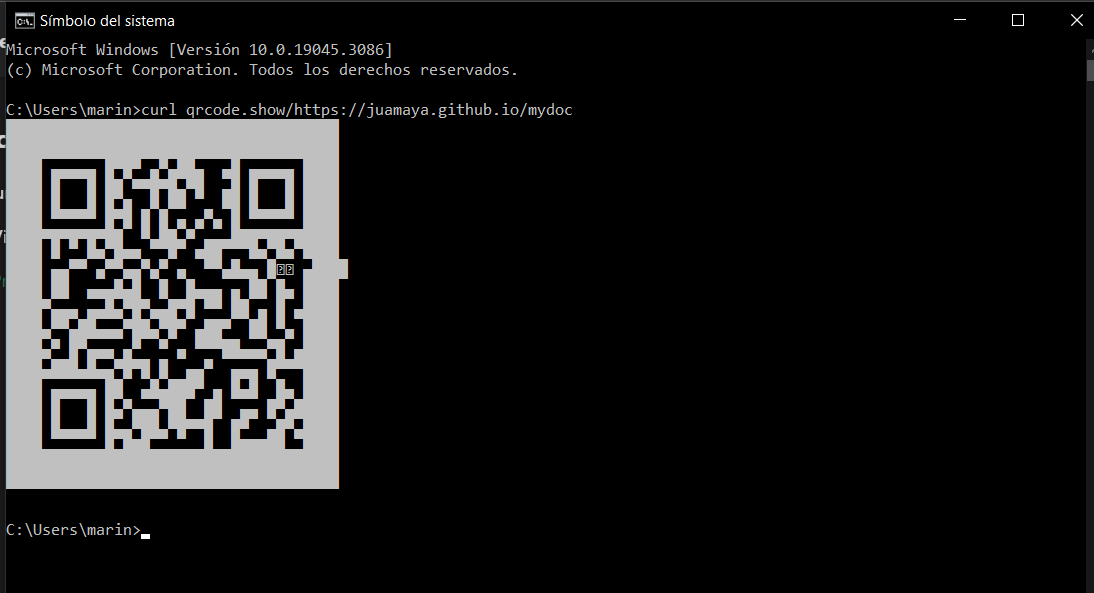
Imagen creada con Inteligencia Artificial

SINTAXIS MARKDOWN
Here's markdown logo (hover to see the title text):
![]()
ENCABEZADOS
# Encabezado 1
## Encabezado 2
### Encabezado 3
#### Encabezado 4
##### Encabezado 5
###### Encabezado 6
Encabezado 1
Encabezado 2
Encabezado 3
Encabezado 4
Encabezado 5
Encabezado 6
TABLAS
|MARKDOWN |RESULTADO |
|:--------- :|:---------: |
|\*cursiva* | *cursiva* |
|\_cursiva_ | _cursiva_ |
|\**negrita**| **negrita**|
|\__negrita__| __negrita__|
|\~tachado~ | ~~TACHADO~~|
| MARKDOWN | RESULTADO |
|---|---|
| *cursiva* | cursiva |
| _cursiva_ | cursiva |
| **negrita** | negrita |
| __negrita__ | negrita |
| ~tachado~ |
BLOQUES DE CODIGOS
~~~ Creando códigos de bloque. Puedes añadir tantas líneas como quieras. ~~~
``` Creando códigos de bloque. Puedes añadir tantas líneas como quieras.```
Creando códigos de bloque.
Puedes añadir tantas líneas como quieras.
Listas desordenadas
Para crear listas desordenadas utiliza * asteriscos, - guiones, o + símbolo de suma.
- Elemento de lista 1
- Elemento de lista 2
- Elemento de lista 3
- Elemento de lista 4
- Elemento de lista 5
- Elemento de lista 6
Listas ordenadas
Para crear listas ordenadas debes utilizar la sintaxis de tipo: «número.» 1.
- Elemento de lista 1
- Elemento de lista 2
- Elemento de lista 3
- Elemento de lista 4
- Elemento de lista 5
- Elemento de lista 6
ENLACES
[enlace en línea](http://www.google.com)
IMAGENES

VIDEOS
<div className="embed-responsive embed-responsive-16by9">
<iframe width="560" height="315" src="https://www.youtube.com/embed/kKHGgRUfNfc" title="YouTube video player" frameBorder="0" allow="accelerometer; autoplay; clipboard-write; encrypted-media; gyroscope; picture-in-picture; web-share" allowFullScreen></iframe>
</div>
Usando React.js
Use the power of React to create interactive blog posts.
<button onClick={() => alert("button clicked!")}>Click me!</button>

Aqui pongo texto de relleno
Lorem ipsum dolor sit amet, consectetur adipiscing elit. Pellentesque elementum dignissim ultricies. Fusce rhoncus ipsum tempor eros aliquam consequat. Lorem ipsum dolor sit amet
distinctio facere dolorum unde nam magnam earum ea qui, deserunt reiciendis quod nihil. Ad explicabo, rem maiores nisi et cupiditate eligendi, fugiat asperiores dolores ipsa ex quo, iste illo aliquid inventore praesentium? Iure quaerat beatae inventore magni veniam vero eveniet necessitatibus placeat nostrum delectus distinctio sit doloremque accusamus sapiente. Laboriosam obcaecati modi placeat ipsa